DxO OpticsPro recensie
5 van de 5
Ongelooflijk krachtige automatische beeldbewerkingstools. prijs
4 van de 5
Iets aan de prijzige kant voor de ELITE-editie. makkelijk te gebruiken
5 van de 5
Veel automatische correcties met eenvoudige bediening voor verdere bewerking. ondersteuning
5 van de 5
Tutorial-informatie op locatie opgenomen, en meer online beschikbaar.
Korte samenvatting
DxO OpticsPro is een krachtige afbeeldingseditor voor het bewerken van RAW-bestanden van digitale camera's. Het is specifiek gericht op de prosumenten- en professionele markt en het is een ongelooflijke tijdsbesparing voor professionele fotografen die grote aantallen RAW-bestanden zo snel mogelijk moeten verwerken. Het heeft een werkelijk indrukwekkende reeks automatische beeldcorrectietools die zijn gebaseerd op de EXIF-gegevens van elke foto en de uitgebreide tests van elke lens die door DxO in hun laboratoria zijn uitgevoerd.
De enige problemen die ik tegenkwam tijdens het gebruik van Dxo OpticsPro 11 waren zeer kleine problemen met de gebruikersinterface die op geen enkele manier de effectiviteit van het programma in gevaar brachten. Het bibliotheekbeheer en de organisatieaspecten kunnen worden verbeterd, maar ze zijn niet de primaire focus van het programma. Over het algemeen is OpticsPro 11 een buitengewoon indrukwekkend stuk software.
Wat ik leuk vind
- Krachtige automatische lenscorrecties
- 30.000 camera- / lenscombinaties ondersteund
- Indrukwekkend niveau van correctiecontrole
- Heel makkelijk te gebruiken
- Organisatiehulpmiddelen moeten worden verbeterd
- Enkele kleine problemen met de gebruikersinterface
- Duur in vergelijking met vergelijkbare programma's
Dxo OpticsPro 11
Algemene beoordeling: 4, 7 van de 5 Windows / macOS, $ 129 + Get Itsnelle navigatie
// Waarom zou u mij moeten vertrouwen?
// Wat is DxO OpticsPro?
// Wat is er nieuw in DxO OpticsPro 11?
// DxO OpticsPro 11: Essential Edition vs ELITE Edition
// DxO OpticsPro versus Adobe Lightroom
// Een nadere blik op DxO OpticsPro 11
// De redenen achter de beoordelingen
// DxO OpticsPro alternatieven
// Gevolgtrekking
Waarom zou je me moeten vertrouwen?
Hallo, mijn naam is Thomas Boldt en ik ben al meer dan een decennium fotograaf, zowel als hobbyist als als een professionele productfotograaf voor alles van meubels tot sieraden (je kunt een paar voorbeelden van mijn laatste persoonlijke werk zien op mijn 500px-portfolio).
Ik werk met fotobewerkingssoftware sinds Photoshop versie 5 en mijn ervaring met beeldeditors is sindsdien alleen maar uitgebreid, met een enorm scala aan programma's, van de open source-editor GIMP tot de nieuwste versies van de Adobe Creative Suite. Ik heb de afgelopen jaren veel geschreven over fotografie en beeldbewerking en ik breng al die expertise naar dit artikel.
Bovendien leverde DxO geen materiaal of redactionele input over dit artikel en ik kreeg geen speciale aandacht van hen voor het schrijven ervan.
Wat is DxO OpticsPro?
DxO OpticsPro 11 is de nieuwste versie van de populaire RAW-afbeeldingseditor van DxO. Zoals de meeste fotografen weten, zijn RAW-bestanden een directe dump van de gegevens van de beeldsensor van de camera zonder dat er permanente verwerking is toegepast. Met OpticsPro kunt u RAW-bestanden lezen, bewerken en uitvoeren naar meer standaard beeldformaten zoals JPEG- en TIFF-bestanden.
Wat is er nieuw in DxO OpticsPro 11?
Na 10 versies van een stuk software zou je kunnen denken dat er niets meer aan toe te voegen is, maar DxO is erin geslaagd om een indrukwekkend aantal nieuwe functies aan hun software toe te voegen. Waarschijnlijk het grootste hoogtepunt zijn de verbeteringen die zijn aangebracht in hun eigen algoritme voor het verwijderen van ruis, DxO PRIME 2016, dat nu nog sneller werkt met een betere ruisbeheersing.
Ze hebben ook een aantal van hun Smart Lighting-functies verbeterd om contrastaanpassingen met spotmeting tijdens het bewerkingsproces mogelijk te maken, evenals de functionaliteit van hun toon- en witbalansaanpassingen. Ze hebben ook enkele UI-verbeteringen toegevoegd, zodat gebruikers sneller door foto's kunnen bladeren en ze kunnen taggen, en de reactiviteit van verschillende bedieningsschuifregelaars is verbeterd voor een meer naadloze gebruikerservaring. Bezoek de OpticsPro 11-site voor de volledige lijst met updates.
DxO OpticsPro 11: Essential Edition vs ELITE Edition
OpticsPro 11 is verkrijgbaar in twee versies: de Essential Edition en de ELITE Edition. Beide zijn uitstekende stukjes software, maar de ELITE-editie bevat enkele van de indrukwekkendere softwareprestaties van DxO. Hun toonaangevende algoritme voor het verwijderen van ruis, PRIME 2016, is alleen beschikbaar in de ELITE-editie, evenals hun ClearView-tool voor het verwijderen van nevel en anti-moiretool. Voor fotografen die de meest nauwkeurige kleuren eisen die mogelijk zijn uit hun workflow, bevat de ELITE Edition ook uitgebreide ondersteuning voor kleurbeheerinstellingen zoals camera-gekalibreerde ICC-profielen en camera-gebaseerde kleurweergave-profielen. Bovendien kan het op 3 computers tegelijk worden geactiveerd in plaats van de 2 die door de Essential Edition worden ondersteund.
De Essential Edition kost $ 129 USD en de ELITE Edition kost $ 199 USD. Hoewel dit een behoorlijk prijsverschil lijkt, geeft mijn test van de ELITE Edition-functies aan dat het de extra kosten zeker waard is.
DxO OpticsPro versus Adobe Lightroom
Op het eerste gezicht zijn OpticsPro en Lightroom zeer vergelijkbare programma's. Hun gebruikersinterfaces zijn bijna exact hetzelfde qua lay-out en beide gebruiken een zeer vergelijkbare donkergrijze tint voor al hun paneelachtergronden. Ze verwerken allebei RAW-bestanden en ondersteunen een breed scala aan camera's, en kunnen een breed scala aan witbalans-, contrast- en puntcorrectie-aanpassingen toepassen.
Ondanks deze oppervlakkige overeenkomsten zijn het echter nogal verschillende programma's zodra je onder de motorkap komt. OpticsPro gebruikt de indrukwekkend nauwgezette lenstestgegevens van DxO's laboratoria om automatisch te corrigeren voor allerlei optische problemen zoals tonvervorming, chromatische aberratie en lichtafval, terwijl Lightroom gebruikersinvoer nodig heeft om al deze correcties te verwerken. Aan de andere kant heeft Lightroom een veel capabelere sectie voor bibliotheekbeheer en betere tools voor het beheer van het filter- en taggingproces.
OpticsPro 11 heeft zelfs een Lightroom-plug-in geïnstalleerd zodat ik een aantal van de DxO-functies kan gebruiken als onderdeel van mijn Lightroom-workflow, die u een idee geeft van hoeveel krachtiger het is als editor.

DxO OpticsPro 11 nader bekeken
Ik heb al veel gehoord over DxO OpticsPro, maar ik heb nooit de kans gehad om het uit te proberen, dus ik wilde het graag proberen - en ik werd niet teleurgesteld!
Houd er rekening mee dat de schermafbeeldingen die in deze recensie worden gebruikt, afkomstig zijn van de Windows-versie en dat de Mac-versie er iets anders uitziet.
Installatie en configuratie
Het installatieproces had in het begin een lichte hapering omdat ik Microsoft .NET Framework v4.6.2 moest installeren en mijn computer opnieuw moest opstarten voordat ik doorging met de rest van de installatie, ondanks het feit dat ik zeker weet dat ik al had het geïnstalleerd. Afgezien van dat kleine probleem was de installatie vrij soepel en gemakkelijk.
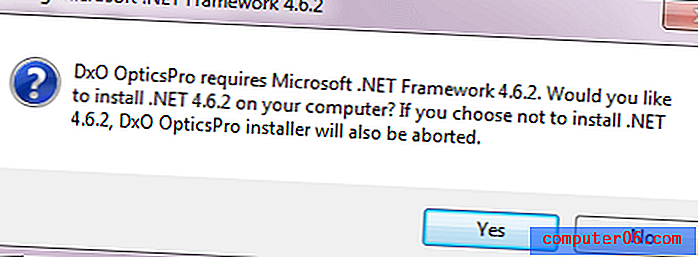
Ze wilden wel dat ik deelnam aan hun anonieme programma voor productverbetering, maar een eenvoudig selectievakje was voldoende om af te zien. Het gaat grotendeels om de hardware die u gebruikt en u kunt hier de volledige details van het programma leren.
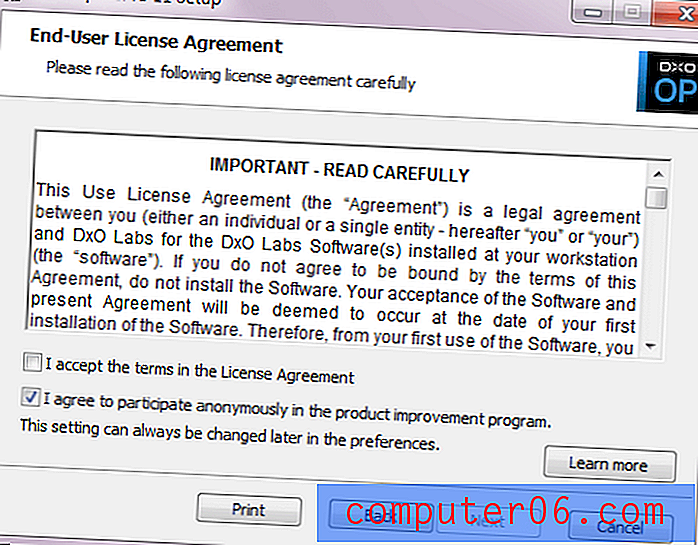
Omdat ik de software voor het eerst wilde testen voordat ik besloot om het aan te schaffen, heb ik het programma geïnstalleerd met de gratis proefperiode van 31 dagen van de ELITE-editie. Ik moest een e-mailadres opgeven voor registratie, maar dit was een veel sneller proces dan de meeste vereiste registraties.
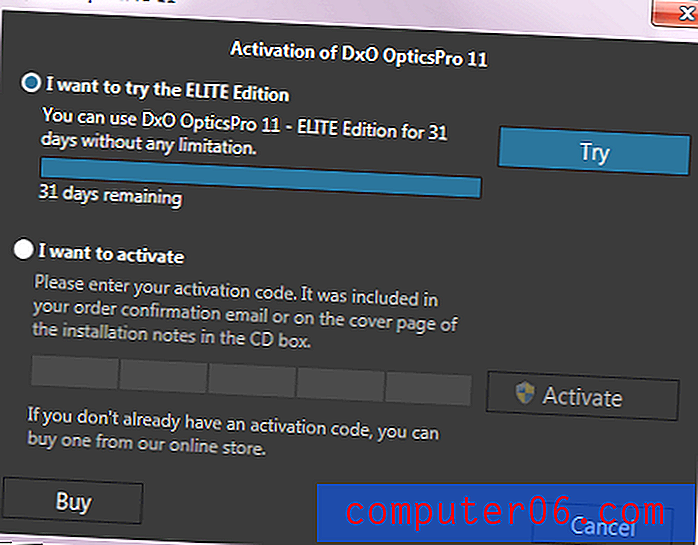
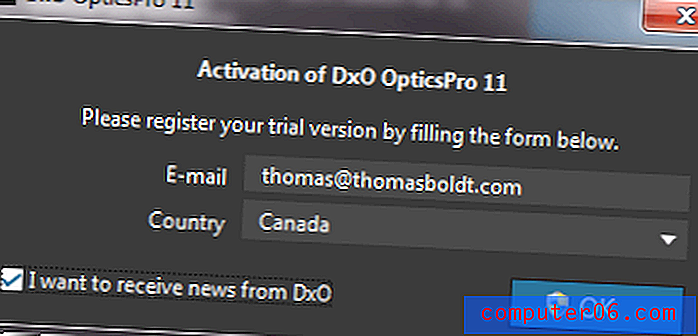
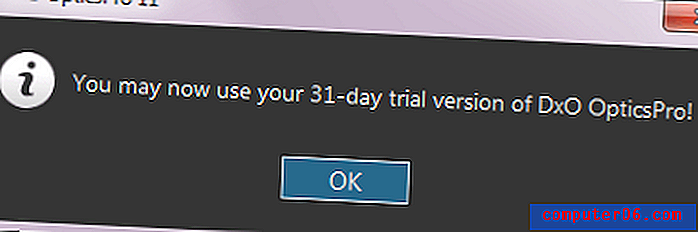
Camera- en lensdetectie
Zodra ik DxO OpticsPro opende en naar een map navigeerde met enkele van mijn RAW-afbeeldingsbestanden, kreeg ik het volgende dialoogvenster te zien:
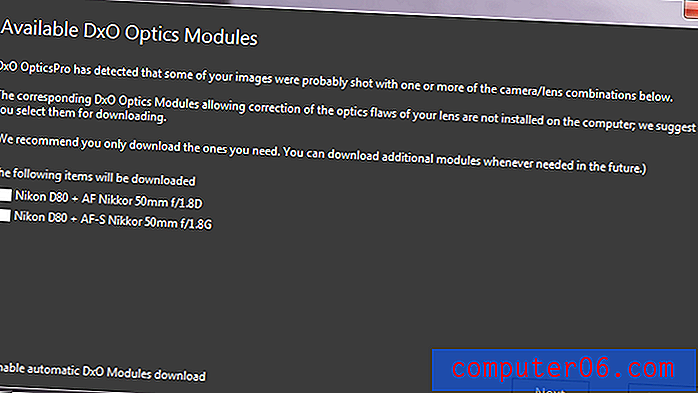
Het was perfect met zijn beoordeling van mijn camera en lenscombinatie, hoewel ik de oudere AF Nikkor 50 mm gebruik in plaats van de nieuwere AF-S-versie. Een eenvoudig vinkje in het juiste vak en OpticsPro heeft de benodigde informatie van DxO gedownload om te beginnen met het automatisch corrigeren van de optische vervormingen veroorzaakt door die specifieke lens. Na in het verleden met Photoshop te hebben geworsteld aan het corrigeren van tonvervorming, was het een genot om te zien hoe het voor mijn ogen werd opgelost zonder verdere input van mij.
Uiteindelijk heeft OpticsPro alle lenzen die voor deze persoonlijke foto's zijn gebruikt correct beoordeeld en kon het automatisch corrigeren voor al hun optische gebreken.
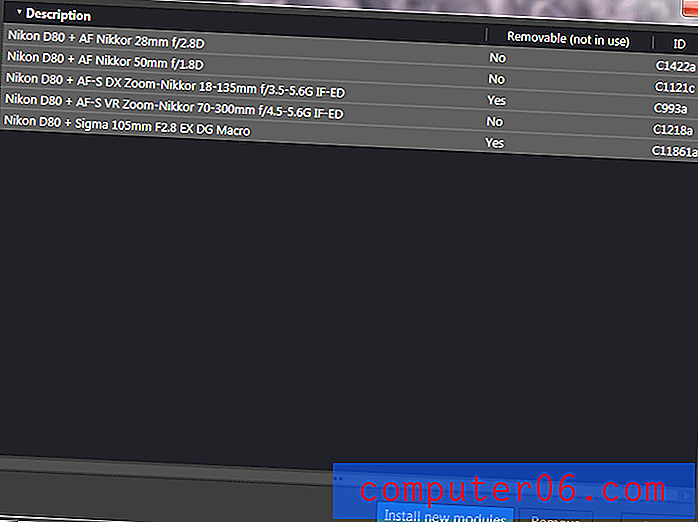
U hoeft dat proces slechts één keer te doorlopen voor elke combinatie van lens en camera, en dan gaat OpticsPro gewoon door met zijn automatische correcties zonder u lastig te vallen. Nu verder met de rest van het programma!
De OpticsPro gebruikersinterface
OpticsPro is onderverdeeld in twee hoofdsecties, Organiseren en Aanpassen, hoewel dit niet zo direct duidelijk is uit de gebruikersinterface als het zou kunnen zijn. Je wisselt tussen de twee met knoppen in de linkerbovenhoek, hoewel ze visueel iets meer van de rest van de interface kunnen worden gescheiden. Als je Lightroom al hebt gebruikt, ben je bekend met het algemene lay-outconcept, maar degenen die nieuw zijn in de wereld van beeldbewerking, kunnen er veel langer over doen om aan de dingen te wennen.

Het venster Organiseren is opgesplitst in drie secties: de mapnavigatielijst aan de linkerkant, het voorbeeldvenster aan de rechterkant en de filmstrip aan de onderkant. De filmstrip geeft je toegang tot beoordelingsinstrumenten voor snel filteren, hoewel ze beperkt zijn tot een simpele 0-5 sterren. Vervolgens kunt u een specifieke map filteren om alleen 5-sterrenafbeeldingen weer te geven, of alleen afbeeldingen die nog moeten worden geëxporteerd, enzovoort.

Ik heb een beetje een probleem met de beslissing van DxO om de hele sectie 'Organiseren' te noemen, want het meeste van wat je hier gaat doen, is navigeren naar verschillende mappen. Er is een sectie 'Projecten' waarmee u een set foto's in een virtuele map kunt verzamelen zonder de bestanden zelf te verplaatsen, maar de enige manier om afbeeldingen aan een specifiek project toe te voegen, is ze te selecteren, met de rechtermuisknop te klikken en 'Huidige toevoegen' te kiezen selectie naar project '. Dit kan handig zijn om snel vooraf ingestelde aanpassingen op een groot aantal foto's tegelijk toe te passen, maar het kan net zo goed worden gedaan door mappen te gebruiken en de bestanden daadwerkelijk te scheiden. Deze functie voelt een beetje als een bijzaak, dus hopelijk zal DxO het in de toekomst uitbreiden en verbeteren om het een meer haalbare workflowoptie te maken.
Uw RAW-afbeeldingen bewerken
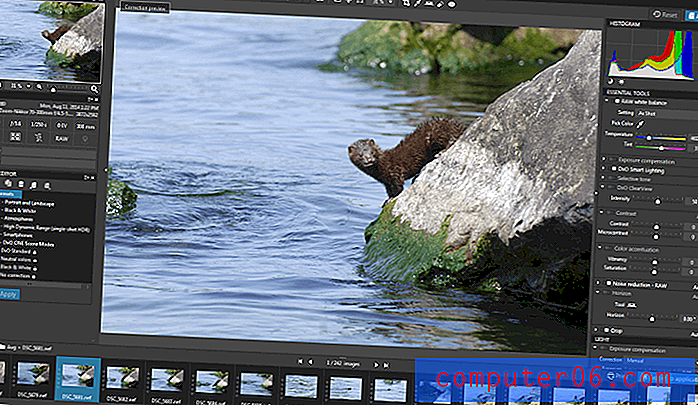
In het gedeelte Aanpassen gebeurt de echte magie. Als het in het begin een beetje overweldigend lijkt, maak je dan geen zorgen - het is overweldigend omdat er zoveel is dat je kunt doen. Krachtige programma's moeten altijd een compromis sluiten met de gebruikersinterface, maar DxO brengt dit redelijk goed in evenwicht.
Nogmaals, Lightroom-gebruikers zullen vertrouwd zijn met de lay-out, maar voor degenen die dat programma ook niet hebben gebruikt, is de verdeling vrij eenvoudig: miniatuurvoorbeeld en EXIF-informatie verschijnt aan de linkerkant, het hoofdvoorbeeldvenster is vooraan en in het midden, en de meeste van uw afstelknoppen bevinden zich aan de rechterkant. Er zijn een paar tools voor snelle toegang bovenaan het hoofdvoorbeeld, zodat u snel tot 100% kunt inzoomen, in het venster kunt passen of op volledig scherm kunt gaan. U kunt ook snel bijsnijden, de witbalans aanpassen, een schuine horizon rechtzetten of stof en rode ogen verwijderen. De filmstrip langs de onderkant is hetzelfde als in het gedeelte Organiseren.
DxO's aangepaste bewerkingshulpmiddelen
Omdat de meeste bewerkingsfuncties vrij standaardopties zijn voor RAW-bewerking die in de meeste beeldeditors te vinden zijn, ga ik me concentreren op de tools die uniek zijn voor OpticsPro 11. De eerste hiervan is DxO Smart Lighting, die zich automatisch aanpast de hooglichten en schaduwen van uw afbeelding voor een beter dynamisch bereik. Gelukkig voor iedereen die nieuw is in het programma, heeft DxO nuttige informatie in het configuratiescherm opgenomen waarin wordt uitgelegd hoe het werkt.
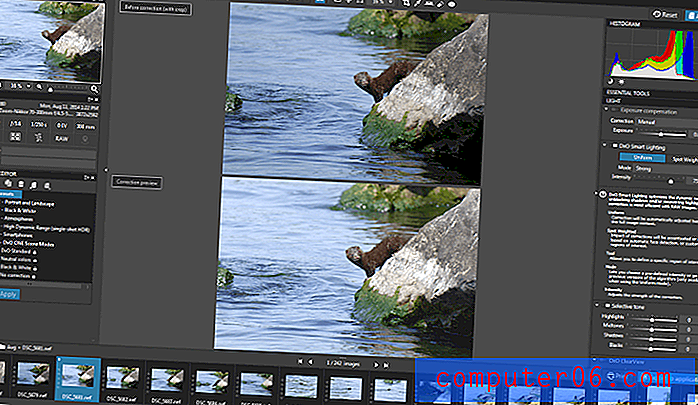
Zoals je kunt zien, zijn de onderkant van de nek en buik van de schattige kleine nerts nu veel beter zichtbaar en is de schaduw onder de rots waarop hij zit niet zo overweldigend. Er is een beetje verlies van kleurdetails in het water, maar daar komen we in de volgende stap op terug. Alle aanpassingen zijn bewerkbaar voor een fijnere controle over hoe ze werken, maar wat het automatisch kan bereiken is buitengewoon indrukwekkend.
De volgende tool die we zullen bekijken, is een van mijn favorieten, DxO ClearView, die alleen beschikbaar is in de ELITE-editie. Technisch gezien zou het moeten worden gebruikt voor het verwijderen van atmosferische waas, maar het bereikt dit met contrastaanpassingen, waardoor het in veel meer situaties een handig hulpmiddel is. Een enkele klik maakte het mogelijk en ik heb de sterkte naar boven aangepast van 50 naar 75. Plotseling is de kleur van het water terug en alle kleuren in de rest van de scène zijn veel levendiger zonder er oververzadigd uit te zien.
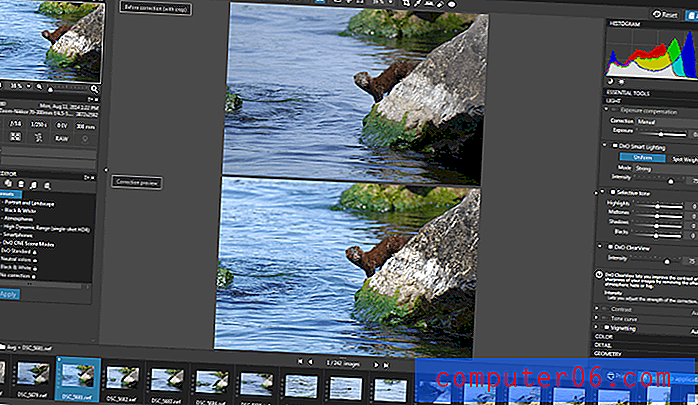
Dit is geen erg luidruchtig beeld, dus we komen later terug op het PRIME-ruisonderdrukkingsalgoritme. In plaats daarvan zullen we de fijne details scherper bekijken met de DxO Lens Softness-tool. Met 100% voldoen de fijne details niet helemaal aan de realiteit - hoewel het in mijn verdediging een geheel onverwachte situatie was en ik moest zo snel mogelijk reageren voordat hij dook om door te gaan met vissen. DxO schiet te hulp!
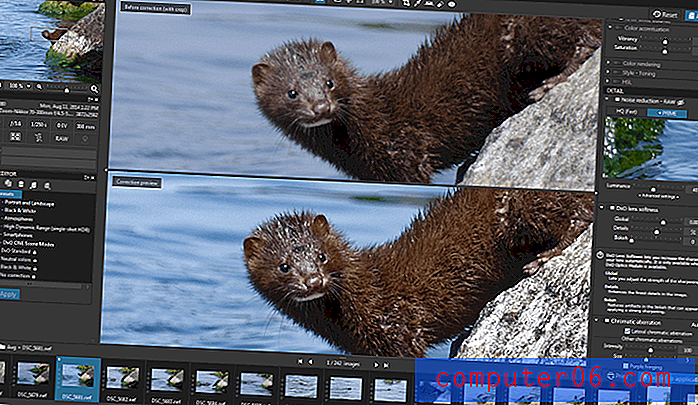
Lenszachtheid profiteert van de lensmodules die we aan het begin hebben gedownload. DxO voert uitgebreide tests uit van vrijwel elke beschikbare lens in hun laboratorium, waarbij scherpte, optische kwaliteit, lichtafval (lichtafval) en de andere optische problemen die bij elke lens optreden, worden vergeleken. Dit maakt ze uniek gekwalificeerd om verscherping toe te passen op basis van de kenmerken van de exacte lens die wordt gebruikt om uw foto's te maken, en de resultaten zijn indrukwekkend, zoals u kunt zien.
Dus om samen te vatten - ik nam in ongeveer 3 minuten en met 5 klikken een foto van fatsoenlijk tot volledig nabewerkt - dat is de kracht van DxO OpticsPro. Ik zou terug kunnen gaan en geobsedeerd raken door de fijnere details, maar de automatische resultaten zijn een ongelooflijke tijdbesparende basislijn om vanaf te werken.
DxO PRIME ruisonderdrukking
Maar er is één cruciaal hulpmiddel dat we hebben overgeslagen: het PRIME-ruisonderdrukkingsalgoritme dat DxO 'toonaangevend' noemt. Omdat de nertsfoto is gemaakt met ISO 100 en 1/250 seconde, is het geen erg ruisend beeld. De D80 wordt behoorlijk luidruchtig naarmate de ISO toeneemt, aangezien het nu een relatief oude camera is, dus laten we naar een veel luidruchtiger beeld kijken om de mogelijkheden ervan te testen.
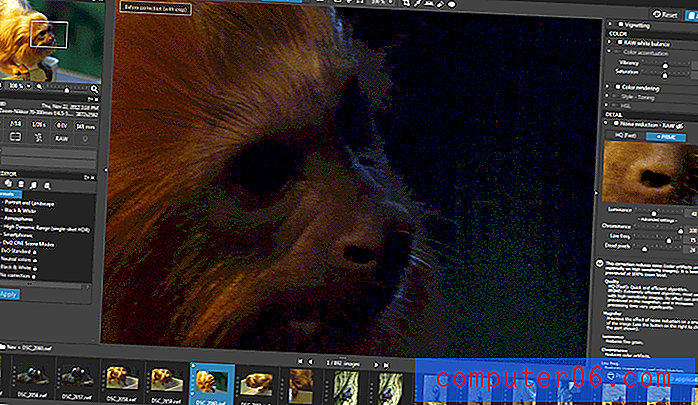
Deze Golden Lion Tamarin woont in de Toronto Zoo, maar het is relatief donker in hun gebied, dus ik werd gedwongen om te fotograferen op ISO 800. Zelfs nog was het beeld geen winnaar, maar het was een van de beelden die me leerde vermijden hoge ISO-waarden gebruiken vanwege de ongelooflijke hoeveelheid ruis die de sensor van mijn camera bij die instellingen produceerde. Gezien de hevige kleurruis die zichtbaar is in de bronafbeelding, produceerden de standaardinstellingen van het HQ-ruisverwijderingsalgoritme verbluffende resultaten, zelfs na het gebruik van standaard Smart Lighting- en ClearView-opties die de ruis veel meer zouden moeten opvallen. Alle kleurruis werd geëlimineerd, inclusief het paar zichtbare "hete" pixels (de twee paarse stippen in de bovenste ongecorrigeerde afbeelding). Het is duidelijk nog steeds een lawaaierig beeld met 100% zoom, maar het lijkt nu veel meer op filmkorrel dan op digitale ruis.
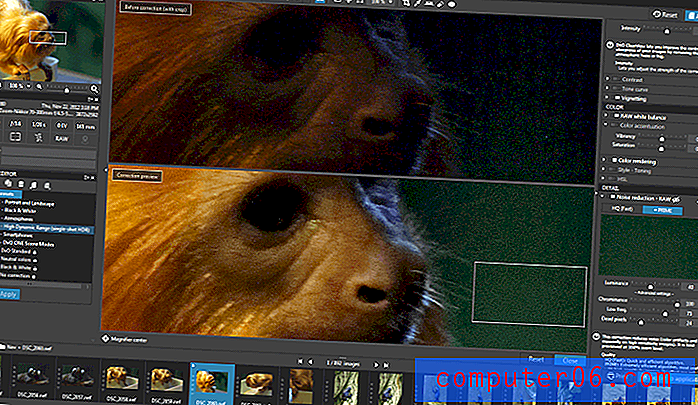
DxO heeft een enigszins ongelukkige UI-keuze gemaakt voor het gebruik van het PRIME-algoritme. Verrassend genoeg, aangezien het een van hun sterkenmerken is, kun je het effect ervan niet echt live over het hele beeld zien, maar in plaats daarvan ben je beperkt tot het bekijken van het effect in een klein venster aan de rechterkant. Ik neem aan dat ze deze keuze hebben gemaakt omdat het te lang duurt om de hele afbeelding te verwerken elke keer dat u een aanpassing aanbrengt, maar het zou leuk zijn om de mogelijkheid te hebben om de volledige afbeelding te bekijken. Mijn computer is krachtig genoeg om het te beheren, en ik merkte dat ik met zo'n klein voorbeeld niet goed kon begrijpen hoe het de hele afbeelding zou beïnvloeden.
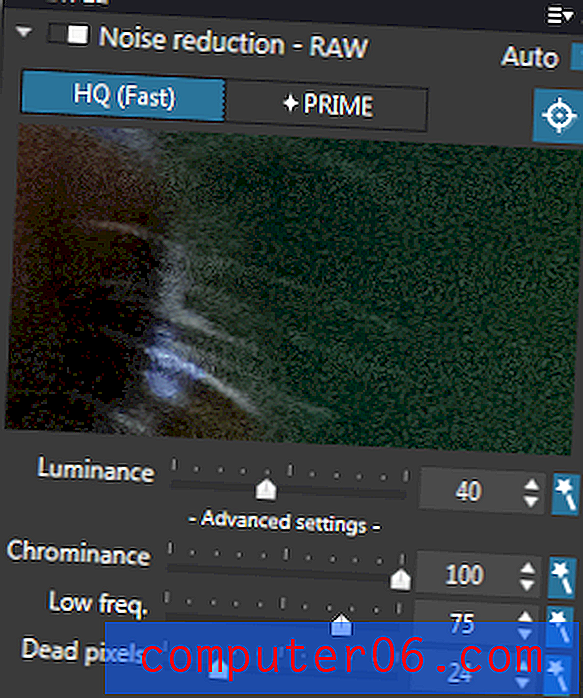
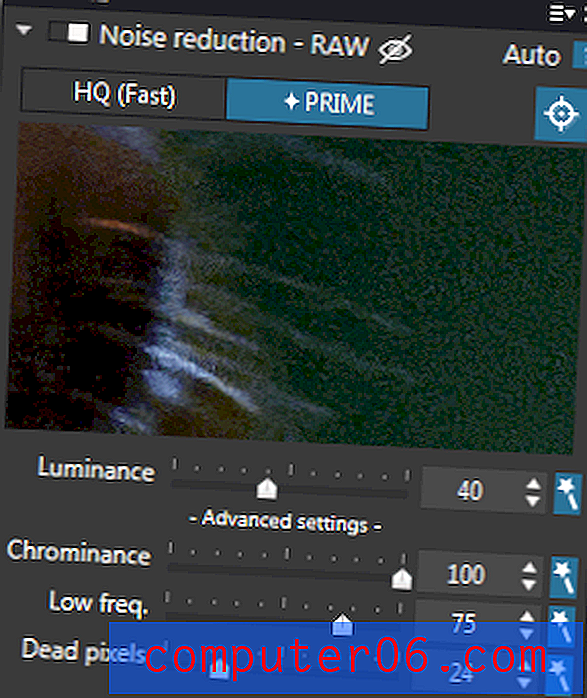
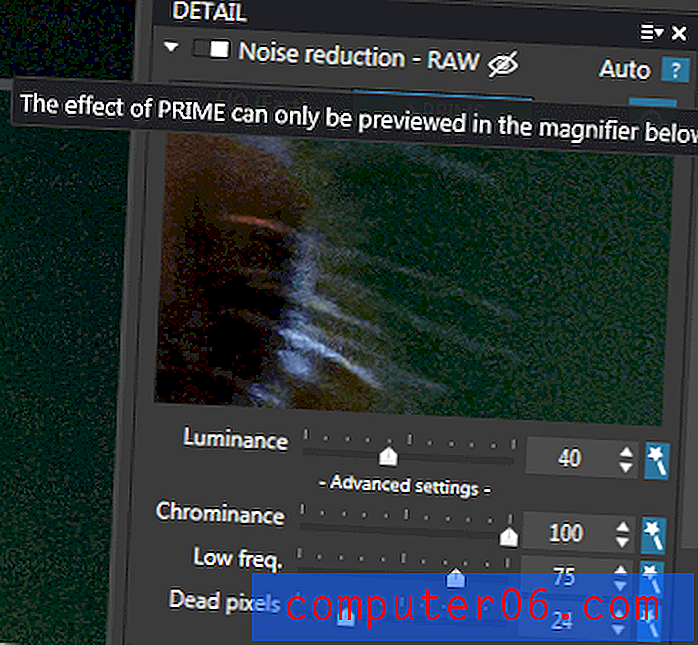
Wat u ook kunt bereiken, zelfs met automatische basisinstellingen, is ongelooflijk. Ik zou de ruisonderdrukking van luminantie kunnen verhogen tot meer dan 40%, maar het begint al snel kleurgedeelten samen te vervagen, meer als een zwaar verwerkt smartphone-beeld dan als een DSLR-foto.
Ik heb een tijdje met DxO OpticsPro 11 gespeeld en ik was erg onder de indruk van wat het aankon. Ik was zelfs zo onder de indruk dat ik hierdoor de laatste 5 jaar van foto's begon te zoeken op zoek naar beelden die ik leuk vond maar waar ik nooit mee heb gewerkt, omdat ze veel complexe verwerking zouden vereisen zonder garantie op succes. Ik zal hoogstwaarschijnlijk de ELITE-editie voor mijn eigen fotografie kopen als de proefperiode voorbij is, en het is moeilijk om een betere aanbeveling te geven dan dat.
De redenen achter de beoordelingen
Effectiviteit: 5/5
OpticsPro is een van de krachtigste bewerkingsprogramma's waarmee ik ooit heb gewerkt. Hoewel het niet de volledige controle op pixelniveau heeft die door Photoshop wordt geboden, maken de automatische lenscorrecties de workflow ongeëvenaard. De unieke DxO-tools zoals Smart Lighting, ClearView en hun algoritmen voor het verwijderen van ruis zijn buitengewoon krachtig.
Prijs: 4/5
OpticsPro is enigszins duur, respectievelijk $ 129 en $ 199 voor de Essential- en ELITE-edities. Andere soortgelijke programma's zijn overgestapt op een abonnementsmodel met regelmatige software-updates, maar er zijn maar weinig concurrenten die dezelfde prijs-kwaliteitverhouding bieden.
Gebruiksgemak: 5/5
De automatische aanpassingen in OpticsPro 11 zijn een lust voor het oog en ze kunnen een nauwelijks acceptabel beeld omzetten in een geweldig beeld met bijna geen input van de gebruiker. Als u besluit dieper in de bedieningselementen te graven om uw afbeelding te verfijnen, zijn ze nog steeds vrij eenvoudig te gebruiken.
Ondersteuning: 5/5
DxO biedt een indrukwekkend niveau van ondersteuning in het programma, met nuttige uitleg over elk hulpmiddel dat beschikbaar is in de bedieningspanelen. Als je nog steeds vragen hebt, is er een indrukwekkende reeks zelfstudievideo's online beschikbaar en zelfs gratis webinars met enkele tips en trucs die door professionals worden gebruikt. Bovendien is er een uitgebreide lijst met veelgestelde vragen in het ondersteuningsgedeelte van de site en het is ook gemakkelijk om een ondersteuningsticket in te dienen voor meer technische problemen - hoewel ik het nooit nodig vond om dit te doen.
DxO OpticsPro alternatieven
Adobe Lightroom
Lightroom is de directe concurrent van Adobe voor OpticsPro en ze hebben veel van dezelfde functies. Het is mogelijk om lenscorrectie en andere problemen met lensprofielen aan te pakken, maar het kost veel meer werk om in te stellen en het zal veel meer tijd kosten om te implementeren. Aan de andere kant is Lightroom beschikbaar als onderdeel van Adobe's Creative Cloud-softwaresuite samen met Photoshop voor slechts $ 10 USD per maand, en krijg je regelmatig software-updates.
Phase One Capture One Pro
Capture One Pro is gericht op dezelfde markt als OpticsPro, hoewel het uitgebreidere organisatietools, gelokaliseerde bewerking en de optie voor tethered schieten heeft. Aan de andere kant mist het de automatische correctietools van DxO en is het veel duurder voor $ 299 USD of $ 20 USD per maand voor een abonnementsversie. Bekijk hier mijn recensie van Capture One.
Adobe Camera Raw
Camera Raw is de RAW-bestandsconverter die is opgenomen als onderdeel van Photoshop. Het is geen slechte tool voor het werken met kleine batches foto's en biedt een vergelijkbaar scala aan import- en conversie-opties, maar het is niet ontworpen voor het werken met hele beeldbibliotheken. Het is beschikbaar als onderdeel van de eerder genoemde Lightroom / Photoshop-combinatie, maar als je uitgebreid gaat werken met een RAW-workflow, ben je beter af met een uitgebreider stand-alone programma.
Gevolgtrekking
DxO OpticsPro 11 is een van mijn nieuwe favoriete RAW-converters, die me zelfs verraste. De combinatie van snelle en nauwkeurige automatische lenscorrecties met krachtige beeldbewerkingstools heeft me serieus doen nadenken over mijn gebruik van Lightroom als mijn primaire RAW-workflowmanager. Het enige dat me erover laat nadenken, is de prijs ($ 199 voor de ELITE-editie) omdat er geen updates bij komen, dus als versie 12 binnenkort wordt uitgebracht, moet ik op eigen kracht upgraden. Ondanks de kosten overweeg ik serieus om de aankoop te doen zodra de proefperiode voorbij is - maar hoe dan ook, ik zal het tot die tijd graag blijven gebruiken.
5/5 (1 beoordeling)


